【再起動は危険かも】ノートPCのキーボードが突然動かなくなったときに私が行った7つの対処法

先日ノートパソコンのキーボードが、突然どのキーを押しても全く反応しなくなりました。
ちなみにマウスは普通に動作可能。
パソコンの不具合は大抵突然なのですが、やっぱりちょっと慌てました。
もしかしたら同じような状況になったことがある人もいるのでは!
ということで、ノートPCのキーボードが突然動かなくなったときに私が行った7つの対処法を紹介します。
ノートパソコンのキーボードが突然動かなくなったときに私が行った7つの対処法
ノートパソコンのキーボードが動かなくなったときの基本的な対処法はありますが、まずは私がどのような行動をしたかを紹介します。
▼ ちなみにパソコンの利用状況こんな感じです。
- Windows11
- 約4年半以上5年未満利用
- バッテリーは既に弱く電源に繋ぎっぱなし
実際に行った対処は以下の通り。
- マウスが動くかを確認
- どのキーも反応しないのかを確認
- タッチパッドは反応するかを確認
- (重要)大切なデータのバックアップを外部機器にバックアップ
- (危険)再起動をする
- 簡単な放電をする
- 1日くらい放置してから起動してみる
順番がおかしいかもしれませんが、とりあえず結論からいうとこんな感じで対応しました。
それぞれについて解説していきます。
①マウスが動くかを確認
まずはマウスが動くかを確認しました。
これは問題なく動いたのでセーフ!
マウスが動けばなんとか操作ができます。
私の場合はマウスだけでこの後の作業を行いましたが、マウスが動けばスクリーンキーボードを使うのもありだと思います。
 ちあき
ちあきスクリーンキーボードについては以下の記事を参考にしてみてください。


②どのキーも反応しないのかを確認
キーボードのキーを全て確認したところ、全てのキーが反応しませんでした。
③タッチパッドは反応するかを確認
タッチパッドはキーボードの真ん中あたりにある、指で操作ができる部分。
ここも確認しましたが全く反応なしでした。
④【重要】大切なデータのバックアップを外部機器にバックアップ
故障で完全に動かなくなったときのことも考慮し、データのバックアップをしました。
万が一完全にパソコンが故障をしてしまった場合、もしかしたら完全にデータもなくなってしまう恐れも考えられますよね。



外部機器は外付けSSDを使用しました。
というより、普段からまめに外部機器やオンラインクラウドサービスなどに大切なデータは保存しておきましょう。
もしも急に電源が入らなくなったり全くパソコンが反応しない状況の場合でも、ハードディスクが無事な場合はデータをサルベージすることができます。



もしものときは以下の記事を参考にしてみてください。
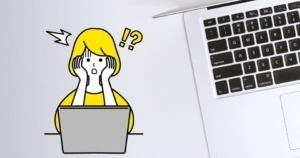
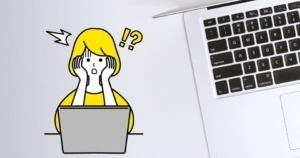
⑤【危険】再起動をする
「困ったときの再起動」
聞いたことありますか?
まずは再起動をしてみようと私自身もよく言うのですが、これがもしかしたら危険かもしれません。
私の場合はバックアップをとってから再起動をしたので問題はなかったのですが、再起動をしたあと電源すら入らなくなり、パソコン自体が起動しなくなりました。
なので注意点としては以下の通り。
- バックアップをとってから再起動をする
- 再起動を先にしてはダメ



パソコンが動かなくなるとさらに慌ててしまうと考えられるので、再起動には十分気をつけてください。
⑥簡単な放電をする
私の場合ですが、今回不具合を起こしたパソコンについては、バッテリーがかなり弱くなっているため常に電源を繋いだままにしています。
後ほど詳しく解説しますが、「常に電源を繋いだまま」実はこれはダメ!
とりあえず簡単に放電しておこうと思い、パソコンに繋いである電源コードや外部機器など全て取り外し放置しました。
⑦1日くらい放置してから起動してみる
以上の対処を全て行い、1日くらい放置して電源をON!
立ち上がりは遅いですが、データも消失することなく無事に復活を果たしました。
原因はおそらく帯電
ノートパソコンのキーボードが反応しない原因はいくつか考えられます。
- 帯電や静電気
- アプリケーションの不具合
- ほこりなどの汚れや水没
- パソコン自体の故障
など
私の場合はお察しの通り「帯電」だったと思われます。
「パソコンを常に電源に繋ぎっぱなし」実はこれダメ!
前項でも述べていますが、「パソコンを常に電源に繋ぎっぱなし」実はこれダメ!
パソコンは帯電によってキーボードが使えなくなるだけでなく、パソコン本体が起動できない状態になるなどのトラブルが起こる場合があります。
今回の私の事例がまさにソレ!
なので、電源に繋いだままは本当はよくないのです。



しかもバッテリーも弱くなります。
もしも電源に繋いだままの人は帯電が考えられますので、放電作業を行うと解決するかもしれません。
おわりに:何をしても動かない場合
ノートパソコンのキーボードが突然反応しなくなったときに行った私の対処法を紹介してきました。
今回紹介した内容は、あくまでも私の行った対処法です。
もしも何をしても直らない場合は
- 修理に出してみる
- プロにサポートを頼んでみる
- 買い換える
なども検討してみましょう。
自分でできることには限界がありますよね。
解決できないときはサービスを利用しよう
どうしても解決できない場合はサポートサービスを利用してみましょう!
こちらのページで、無料で利用できるメーカーの連絡先などを紹介しています。





参考にしてみてくださいね。


